Win10出现多次重复安装更新系统的三种解决方法
Windows10总是重复地安装明明已经安装了的更新,也不知道什么原因?打开在“Windows更新历史记录”中查看到重复安装记录(如下图所示:)。那么有什么好的解决办法呢?大家不要担心,小编收集整理三种解决方法,有需要的小伙伴一起看过来。
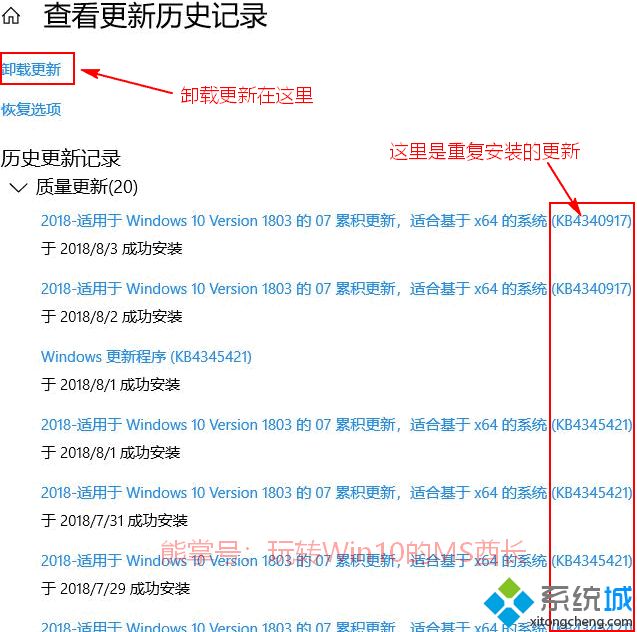
故障原因分析:
我们可以查看分析Windows更新日志文件来找到问题原因。可以按以下方法来获取Windows Update Log :
右键点击Win10开始按钮,选择“Windows PowerShell(管理员)”,然后运行以下命令:
Get-WindowsUpdateLog
之后就可以在桌面上生成WindowsUpdate.log文件了。
分析出现重复安装更新问题的WindowsUpdate.log,发现是如下两项 8024000C 错误导致的重复更新问题:
*FAILED* [8024000C] DynamicDownloadDataFetcher Refresh complete
*FAILED* [8024000C] LoadHistoryEventFromRegistry completed
故障解决方法:
可以依次尝试如下方法进行修复:
方法一:重置Windows Update
天地小编之前已经分享过详细的重置Windows Update服务(wuauserv)和重置整个Windows Update相关组件及服务的方法,所以这里不再赘述。
方法二:运行Windows更新疑难解答
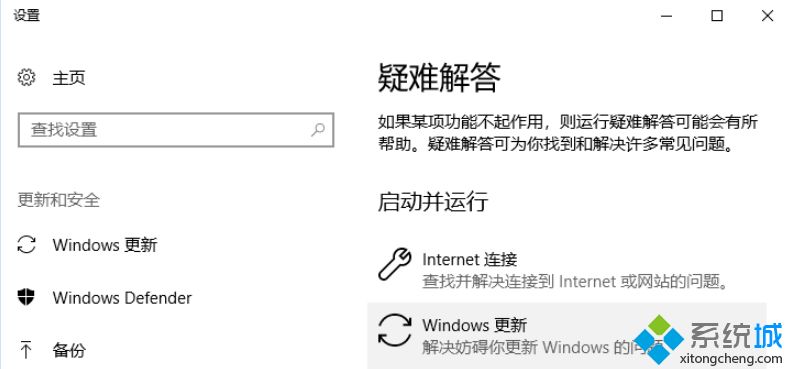
“设置 - 更新和安全 - 疑难解答”中的Windows更新疑难解答
Windows更新疑难解答既内置在Win10系统的“设置 - 更新和安全 - 疑难解答”中,同时又有独立的程序,任选其中一种均可检测并修复Windows更新。

方法三:卸载更新后使用离线更新包安装
如果以上方法均未能解决问题,那么可以在“Windows更新历史记录”中卸载该更新,然后下载该更新的离线安装包手动安装。
如何卸载更新?
进入“设置 - 更新和安全 - Windows更新”,点击“查看更新历史记录”。在转到的“查看更新历史记录”界面即可看到“卸载更新”选项(见本文图 1 )。
Windows更新离线安装包下载地址:Microsoft Update Catalog
PS: 如果以上方法依然未能解决问题,天地小编只能遗憾地说,这是该版本Windows10系统存在的Windows更新Bug,只能老老实实地即时升级最新Win10版本,静待微软修复了。
参考上述三种方法操作之后,Win10出现多次重复安装更新系统的问题也就轻松解决了。
我告诉你msdn版权声明:以上内容作者已申请原创保护,未经允许不得转载,侵权必究!授权事宜、对本内容有异议或投诉,敬请联系网站管理员,我们将尽快回复您,谢谢合作!











